Partage de fichiers journaux, de captures d’écran et de messages d’erreur avec Dell
Summary: Instructions sur le téléchargement de fichiers, de captures d’écran et de messages d’erreur pour les demandes de service.
This article applies to
This article does not apply to
This article is not tied to any specific product.
Not all product versions are identified in this article.
Instructions
Instructions

Figure 1 : Processus de connexion Dell Technologies
Figure 2 : Page de support Dell Technologies
Figure 3 : Recherche de demande de service - Support Dell
Figure 3 : Page du centre d’activité avec pièces jointes
Figure 4 : Téléchargement des pièces jointes sélectionnées
- Rendez-vous sur le site Dell.com/Support
- Connectez-vous à votre compte si ce n’est pas déjà fait

Figure 1 : Processus de connexion Dell Technologies
- Pour plus d’informations sur l’enregistrement d’un compte Dell ou la mise à jour d’un compte existant, voir Comment s’inscrire pour accéder au support en ligne Dell Technologies ou mettre à niveau un compte existant
- En l’absence de connexion, la taille de fichier maximale sera de 50 Mo et les pièces jointes seront limitées au nombre de cinq
- Sélectionnez Support > Demande de service et état de l’expédition

Figure 2 : Page de support Dell Technologies
- Effectuez une recherche à l’aide du numéro de demande de service (SR)

Figure 3 : Recherche de demande de service - Support Dell
- Si vous y êtes invité, vous devez saisir l’adresse e-mail du contact principal pour l’incident.
- En fonction de la personne qui a créé l’incident, cette adresse peut être différente de celle utilisée pour la connexion au compte.
- Les agents du support peuvent retrouver cette information dans la demande de service.
- Lorsqu’un numéro de demande de service correspond, la page des détails de la demande de service s’affiche.
- Dans la section Centre d’activité de la page, les utilisateurs peuvent consulter les pièces jointes.
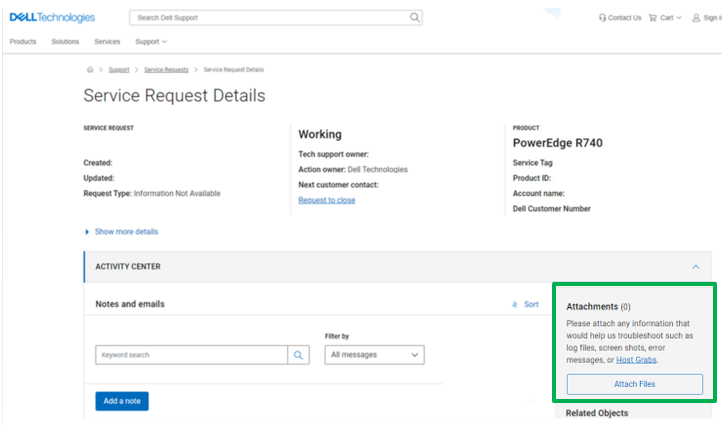
Figure 3 : Page du centre d’activité avec pièces jointes
- Cliquez sur le bouton Fichiers joints.
- Vous pouvez glisser-déposer des fichiers ou sélectionner des fichiers à télécharger.
- Une fois les fichiers ajoutés à la fenêtre de téléchargement, sélectionnez Télécharger (1 par 1) ou Tout télécharger
- Les vitesses de téléchargement varient en fonction de la taille du fichier et de la vitesse du réseau local de l’utilisateur.

Figure 4 : Téléchargement des pièces jointes sélectionnées
- Une fois les fichiers téléchargés, ils sont visibles dans l’outil de création de tickets Dell ainsi que dans la console de dépannage de l’agent.
Additional Information
Voir cette vidéo :
Affected Products
Entry Level & MidrangeArticle Properties
Article Number: 000212038
Article Type: How To
Last Modified: 15 Jul 2024
Version: 5
Find answers to your questions from other Dell users
Support Services
Check if your device is covered by Support Services.